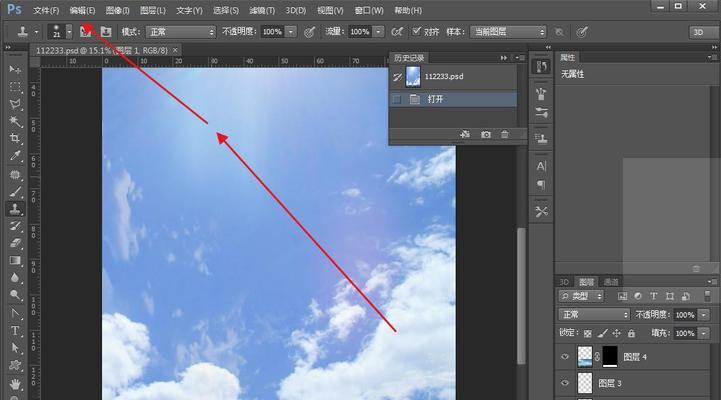电脑上使用Photoshop(简称PS)进行图片编辑和设计是常见的操作,然而有时我们会遇到一些程序错误,尤其是无法保存的情况。本文将详细讨论这个问题,并提供解决方法,帮助读者顺利解决电脑PS程序错误无法保存的困扰。
检查文件路径和命名规范
1.检查文件路径是否包含非法字符,如特殊符号、空格等。
2.确保文件名不超过操作系统限制的字符数,并避免使用特殊字符。
确认软件和系统版本兼容性
3.检查电脑上的PS软件和操作系统的版本是否兼容。
4.更新软件和系统至最新版本,以获取修复错误的更新补丁。
清理缓存文件和临时文件
5.删除PS软件的缓存文件和临时文件,可通过软件自带功能或手动删除。
6.清理操作系统的临时文件夹,以确保没有垃圾文件干扰保存过程。
调整保存选项和格式
7.检查保存选项,确保选择正确的文件格式和保存位置。
8.尝试使用其他文件格式进行保存,如JPEG、PNG等,看是否能够成功保存。
禁用第三方插件和扩展
9.禁用PS软件中的第三方插件和扩展,以排除其可能引起的保存问题。
10.逐个启用插件和扩展,观察是否有特定插件导致无法保存的情况。
重置PS软件设置
11.在PS软件中,找到“首选项”或“设置”选项,进行重置操作。
12.重启PS软件,并尝试保存文件,查看是否能够正常保存。
重新安装PS软件
13.如果以上方法都没有解决问题,考虑重新安装PS软件。
14.在重新安装前备份所有重要文件,并彻底卸载旧版本的PS软件。
15.安装最新版本的PS软件,并测试是否能够成功保存文件。
电脑上使用PS进行图片编辑和设计是一项常见的操作,但由于程序错误导致无法保存文件是困扰许多用户的问题。本文介绍了一系列解决方法,包括检查文件路径、确认兼容性、清理缓存文件、调整保存选项、禁用插件、重置软件设置以及重新安装软件等。希望这些方法能够帮助读者顺利解决电脑PS程序错误无法保存的难题,提高工作效率和用户体验。